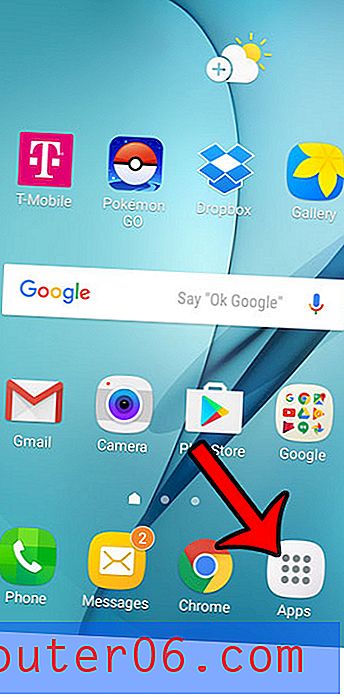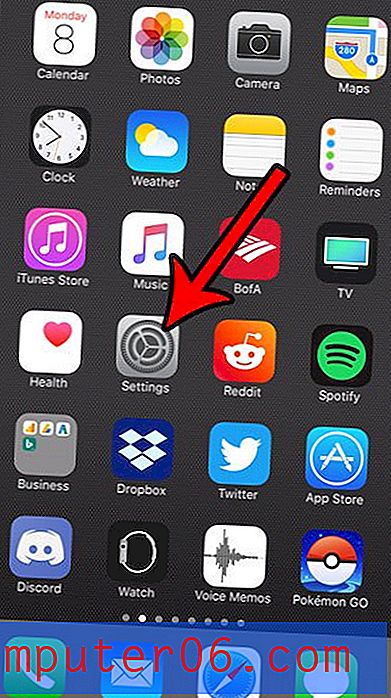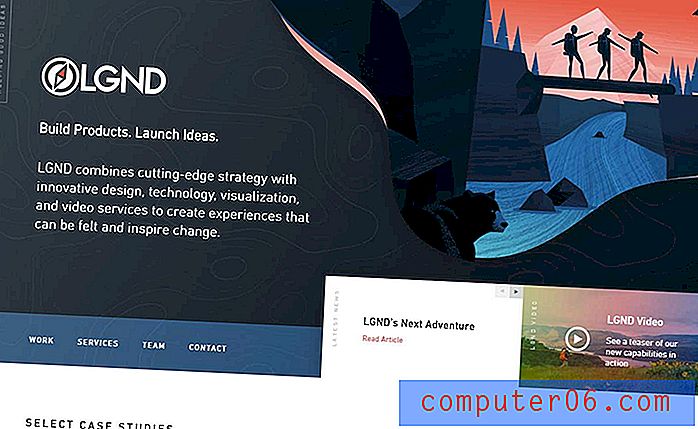Kako prebaciti iTunes račune na iPhone 7
Kupovina koju obavljate putem iTunes-a i App Store-a na svom iPhone-u obavlja se uz pomoć iTunes računa ili Apple ID-a. Ovom računu povezan je način plaćanja i omogućuje pristup aplikacijama, glazbi, filmovima i drugim kupnjama koje ste izvršili pomoću tog računa. Ako otkrijete da ste prijavljeni na pogrešan račun, možda tražite način za prebacivanje iTunes računa na iPhone 7.
Naš vodič u nastavku pokazat će vam gdje možete pronaći zaslon za prijavu na iTunes račun na uređaju kako biste se mogli odjaviti s tekućeg računa, a zatim prijaviti s drugim. Ovo može biti korisno ako trenutačno dijelite Apple ID s drugom osobom i utvrdite da se aplikacije i datoteke koje kupuju pojavljuju na vašem uređaju.
Kako koristiti različite iTunes račune na iPhoneu 7
Koraci u ovom članku napisani su pomoću iPhonea 7 Plus u iOS 10.2. Ovi će koraci djelovati i na ostalim modelima iPhonea koji koriste istu verziju iOS-a. Imajte na umu da ćete trebati znati adresu e-pošte i zaporku povezanu s Apple ID-om na koji želite koristiti prijavu i morat ćete imati pristup bilo kojim uređajima koji bi mogli biti povezani s računom u slučaju da dva, za taj Apple ID omogućena je provjera faktora.
Jeste li znali da na svom iPhoneu možete vidjeti imate li iTunes kredit ili ne? Saznajte kako provjeriti stanje iTunes darovne kartice koju ste prethodno primijenili na svoj račun.
Korak 1: Dodirnite ikonu postavki .

2. korak: Pomaknite se prema dolje i dodirnite iTunes & App Store opciju.
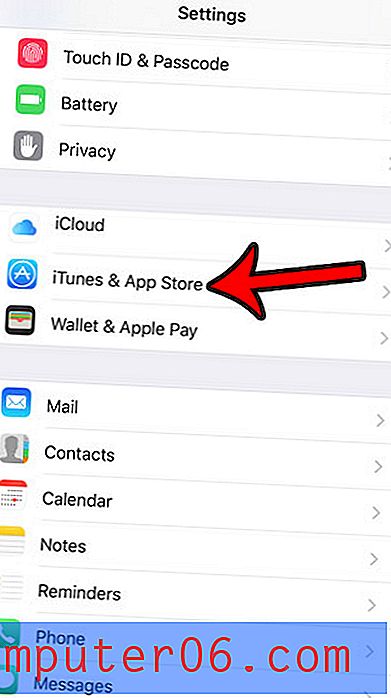
Korak 3: Dodirnite vaš trenutni Apple ID na vrhu zaslona.
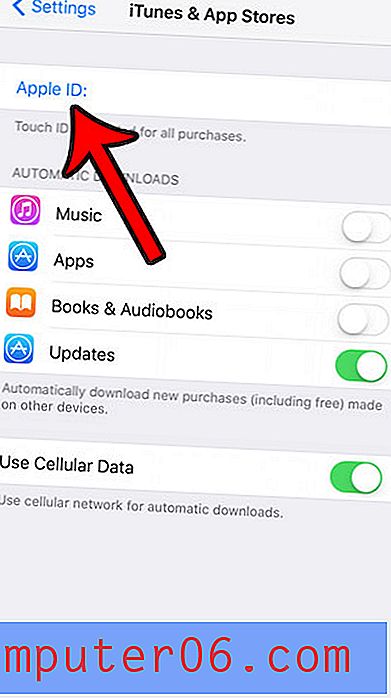
Korak 4: dodirnite gumb za odjavljivanje .
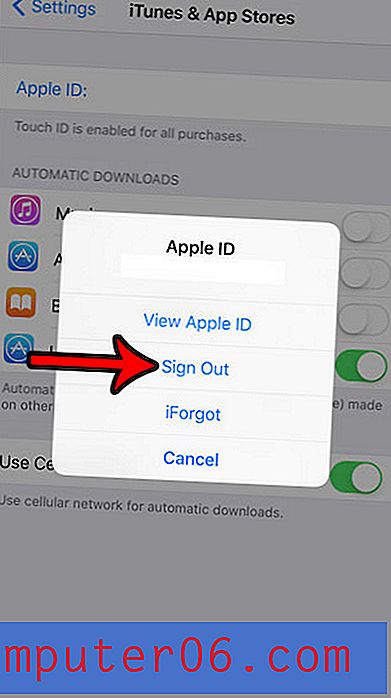
Korak 5: Dodirnite gumb za prijavu .
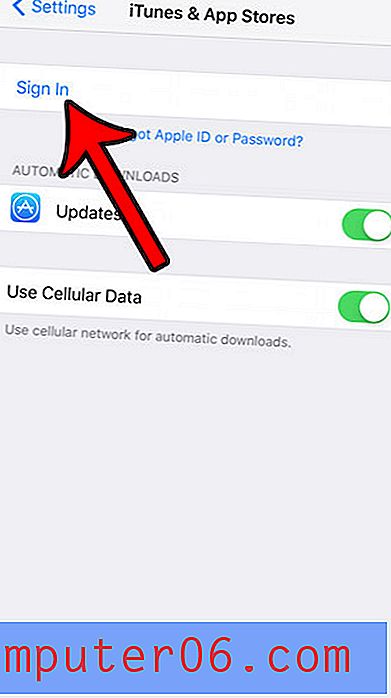
Korak 6: Unesite adresu e-pošte i zaporku za iTunes račun na koji se želite prijaviti, a zatim dodirnite gumb Prijava .
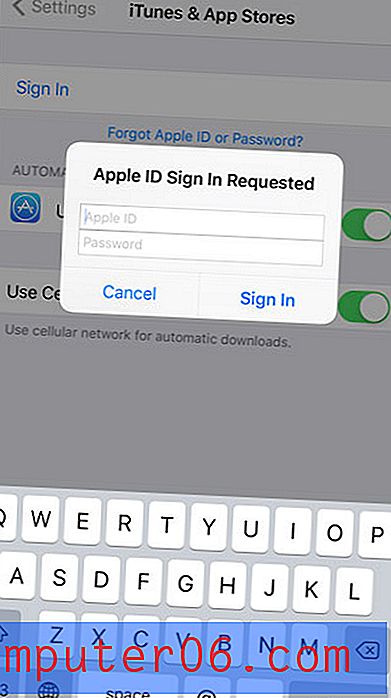
S nestrpljenjem iščekujete ažuriranje aplikacije i želite vidjeti je li stiglo još? Naučite kako provjeriti ažuriranja aplikacija na iPhoneu kako biste mogli vidjeti je li trenutno dostupno ažuriranje.